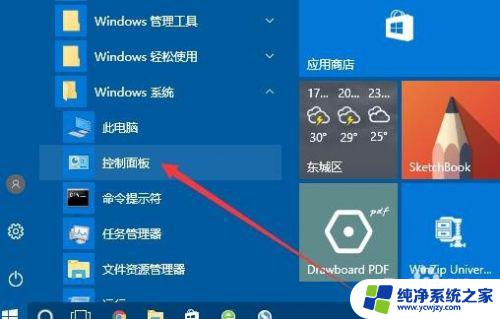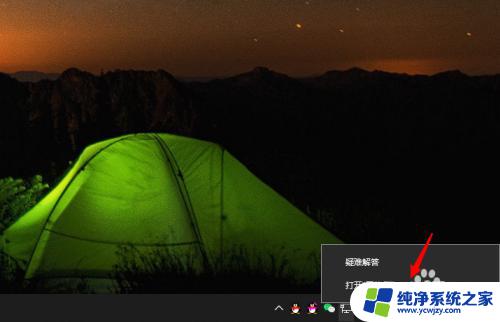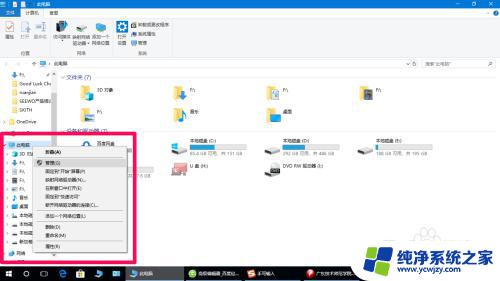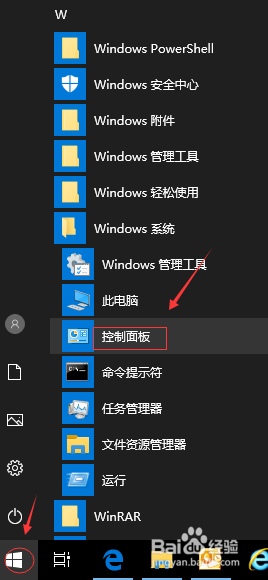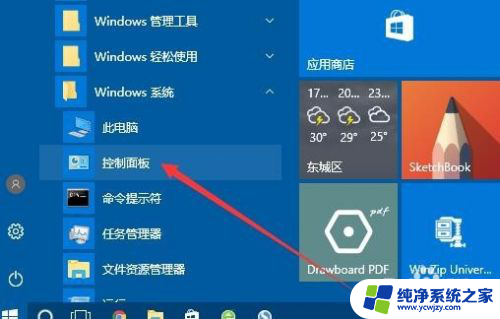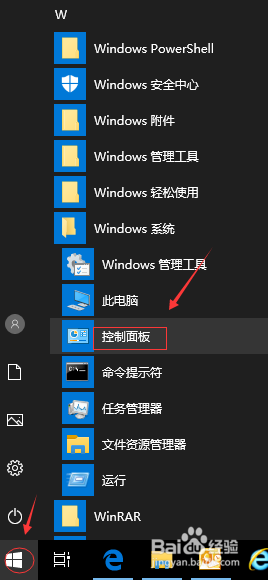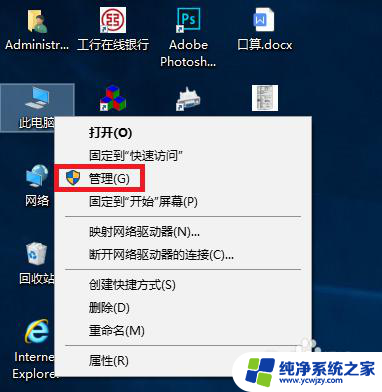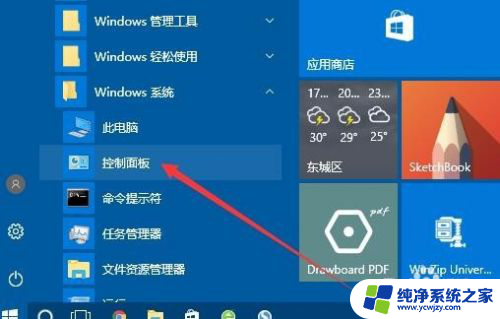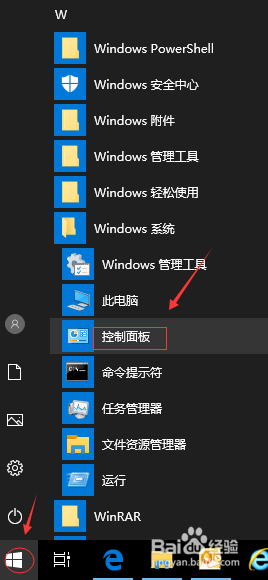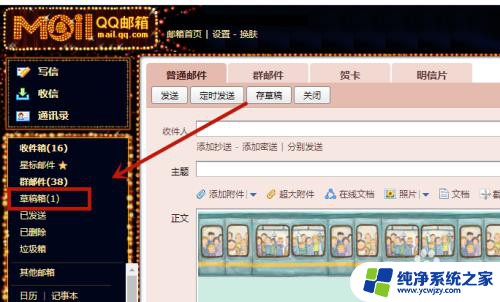电脑怎么看是不是千兆网卡 怎样查看电脑的网络速度是否为千兆
电脑怎么看是不是千兆网卡,如今随着互联网的迅猛发展,网络速度对于我们的生活和工作已经变得尤为重要,而在网络速度中,千兆网卡已经成为了许多用户追求的目标。对于普通用户来说,如何判断自己的电脑是否拥有千兆网卡,以及如何查看电脑的网络速度是否达到千兆,可能是一个较为困惑的问题。本文将介绍几种简单的方法,帮助大家轻松判断电脑的网络速度是否为千兆。
具体步骤:
1.点击开始,windows 系统栏目下,选择控制面板。
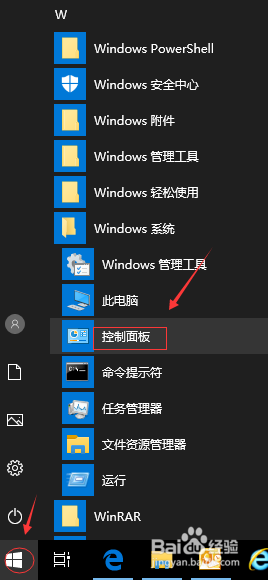
2.在控制面板界面,选择网络和共享中心选项。
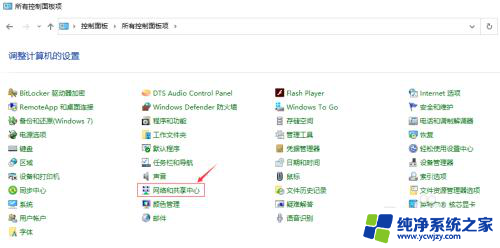
3.在网络和共享中心窗口,点击“以太网”蓝色字体。
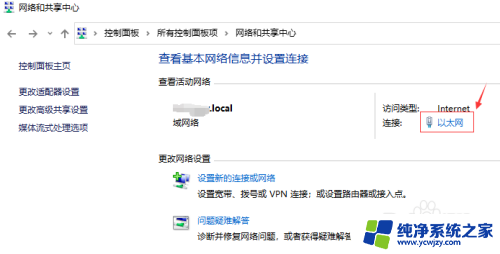
4.在弹出的以太网状态窗口中,查看常规栏目下的速度参数。此时看到到网速是否是1.0Gbps。
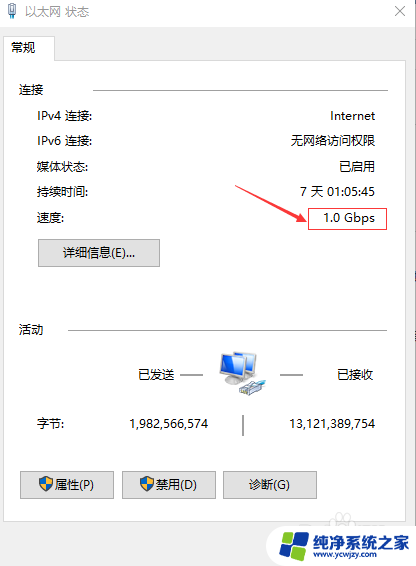
5.若网速显示100Mbps,点击属性按钮。
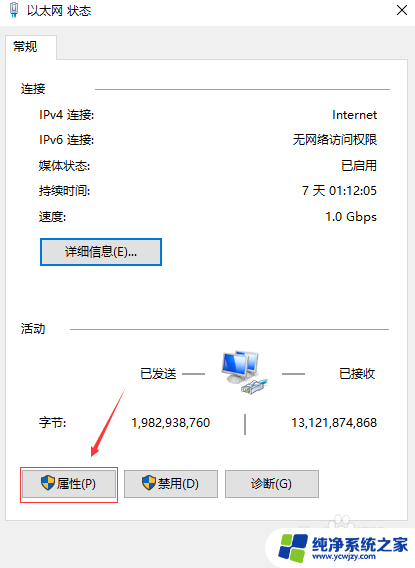
6.在弹出的以太网属性窗口中,点击配置按钮。

7.在弹出的窗口中,选择Speed & Duplex选项。
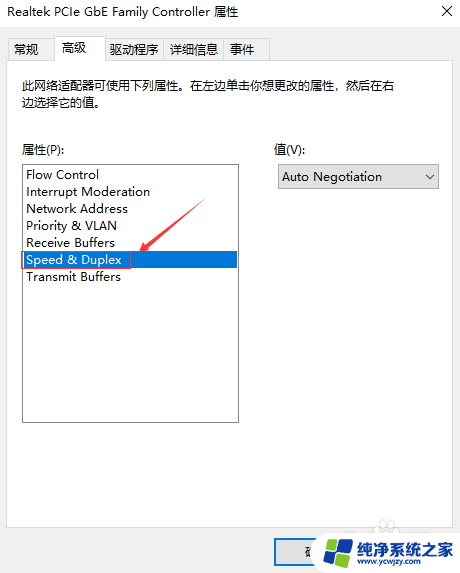
8.在Speed & Duplex选项的右侧,值的栏位下面。点开下拉菜单,看看清单里面是否有1.0Gbps,若有请选中。或选择Auto Negotiation 自动协商。
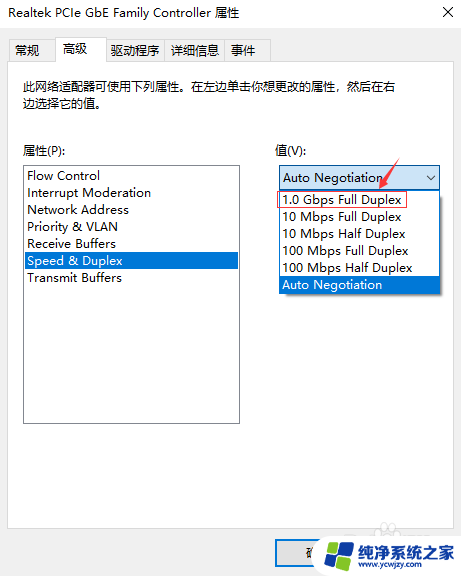
以上就是电脑是否具备千兆网卡的判断方法,如果你遇到这种情况,可以按照以上步骤解决,非常简单快速。